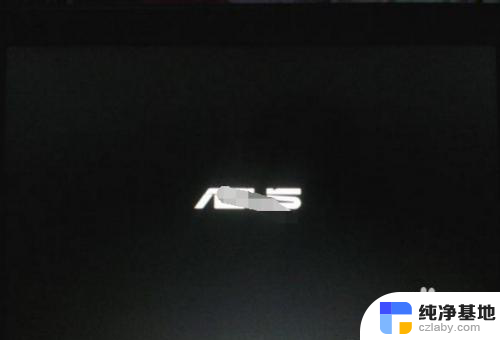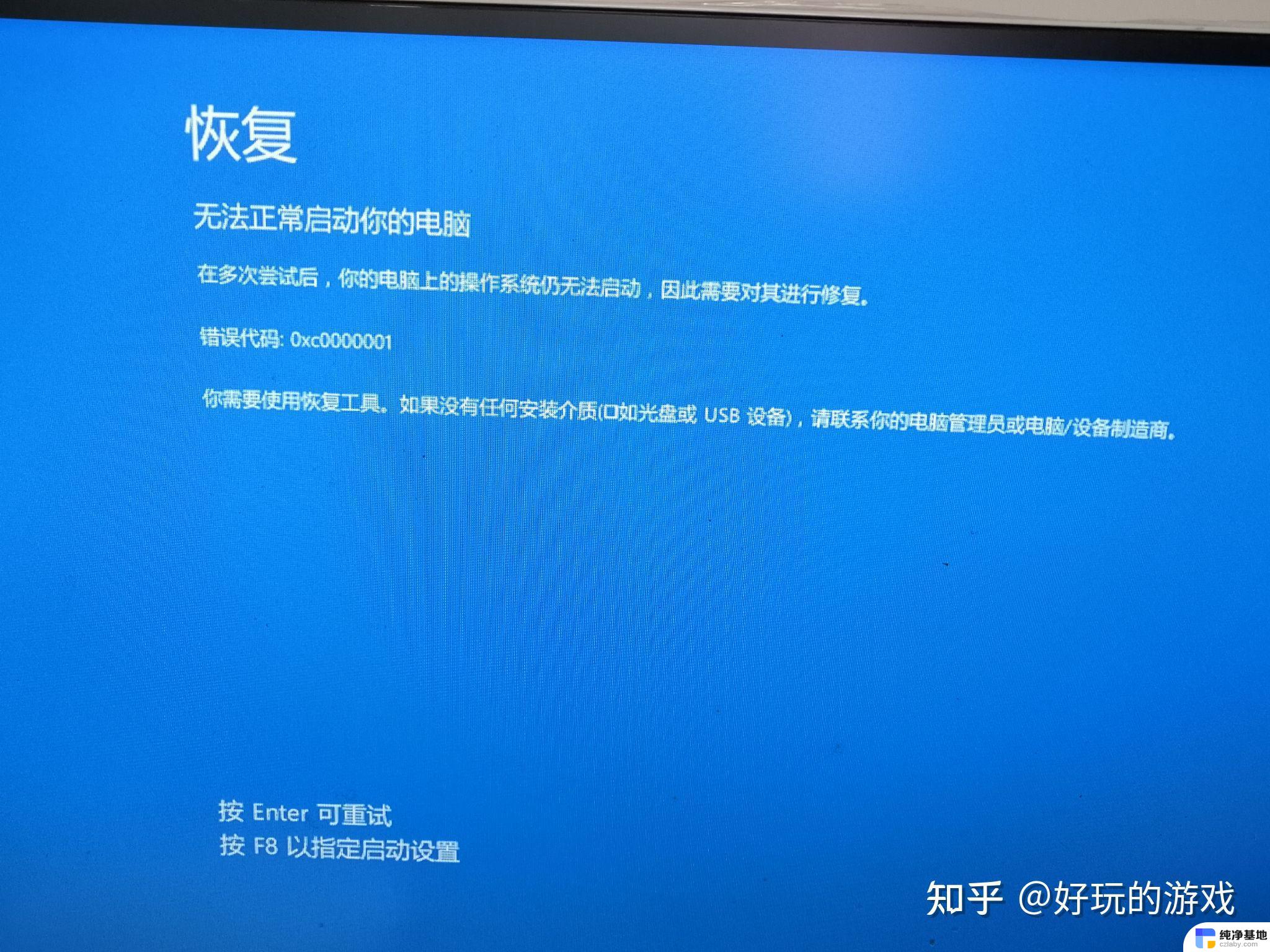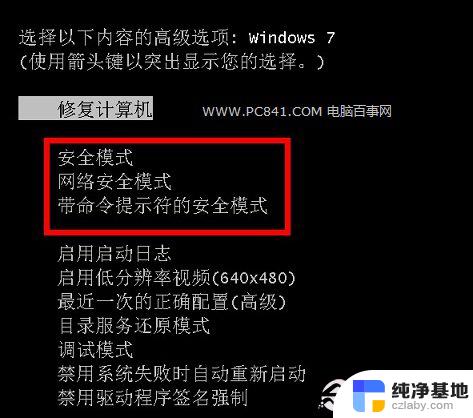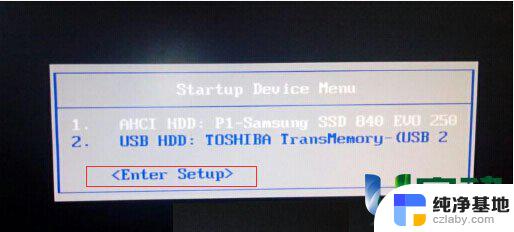宏基怎么进入u盘启动模式
宏基笔记本如何进入U盘启动模式以及如何设置从光盘启动是许多用户在使用电脑时经常遇到的问题,通过正确的操作步骤,我们可以轻松地将电脑切换到U盘启动模式,或者设置BIOS让电脑从光盘启动。这些操作对于安装系统、修复系统故障或者进行数据恢复都非常重要,因此掌握这些技巧能帮助我们更好地使用宏基笔记本。
具体方法:
1.宏基笔记本设置U盘或光盘启动步骤:
一;用快捷热键方式启动BOOT菜单进入U盘或光盘方法:
1,宏基快捷键是F12,有的电脑启用了F12,但也有的电脑没有启用F12快捷键,所以我们先要到BIOS中去打开快捷键F12,启用它。
开机进入标志画面后,按F2键进入BIOS。

2,进入BIOS主界面后,在Main项下,找到F12 Boot Menu,其中文意思是“F12启动菜单”,它现在的设置是Disabled(关闭),我们要把它打开,先把光标移到这一项上来,然后按Enter键。

3,当按了Enter键以后,会弹出一个小窗口,有两个选项,一个为Disabled(关闭),另一个为Enabled(打开),我们要选择Enabled这一项,然后按Enter键确定,这样就打开了F12快捷键,然后按F10保存并退出。
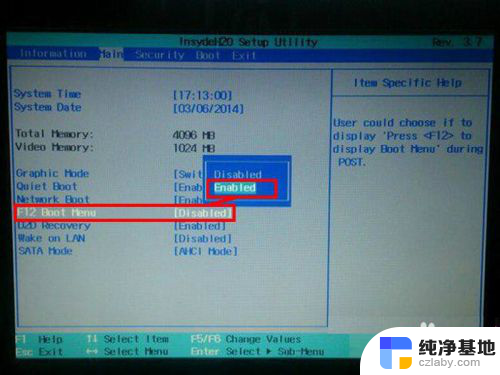
4,重新启动电脑后。当进入标志画面时,就可按F12快捷键,立即进入启动菜单Boot Manager,在这里有四个选项启动,1硬盘,2光盘,3网卡,4U盘,如果你想用U盘启动,可以用上下方向键把光标移到第4项,然后按Enter键,就能立即从U盘启动,如果用光盘启动 ,同样把光标移到第2项,按Enter键就可以了。
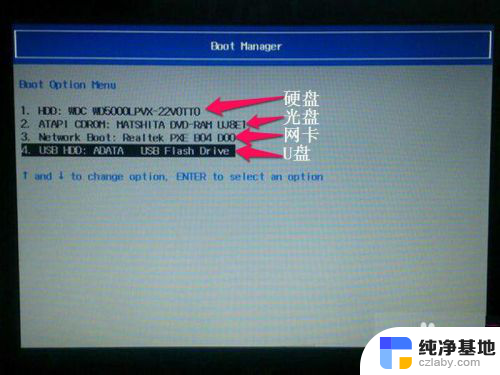
5.二:用传统方法设置BIOS从U盘或光盘启动:
5,打开电脑,开机便按F2键,便会直接进到BIOS里面。

6,选择BIOS主界面中的Boot选项。在Boot界面里,有七个选项,当然,由于BIOS版本不一样,这里面显示的项目也会不一样,在这里,第四项USB HDD为U盘启动项,第一项CD/DVD: HL-DT-ST DVDRAM GT20M-(PS)为光盘启动项,如果用U盘启动,先用上下方向键把光标移到第四项USB HDD上,然后用F5/F6键,把它移动到最上面第一位,如果用光盘启动,就把光盘移动到第一位即可,在这里,光盘已经是第一位了,设置好后按Enter键确定。
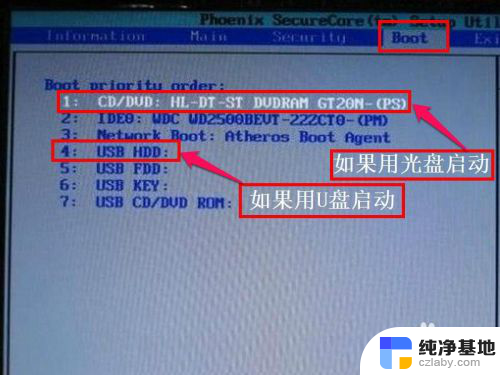
7,最后,当然要对设置进行保存,到BIOS主界面的Exit选项,在其界面里,找到Exit Save Changes这一项,中文意思是“退出并保存设置”,当然,我们也可以用更快捷方法,按F10就可以进行保存并退出了。
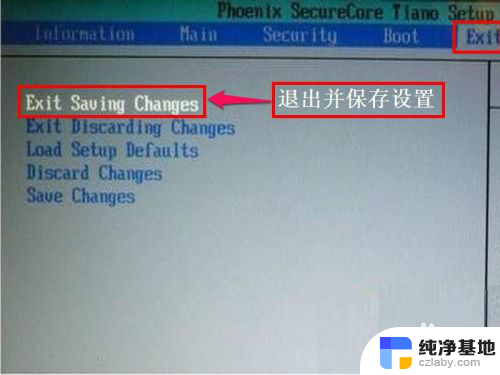
8,下面还补充说一下。如果用U盘PE装系统,可能有的时候会找不到硬盘,这是因为有的PE系统比较老,不兼容ACHI模式,所以不能识别到硬盘,现在新式的PE系统大多支持ACHI模式,所以,如果在装系统时找不到硬盘,那一般都是SATA Mode模式不对,所以要进BIOS对其修改一下,
首先进入到BIOS下的Main这一项,找到SATA Mode,然后按Enter进入。
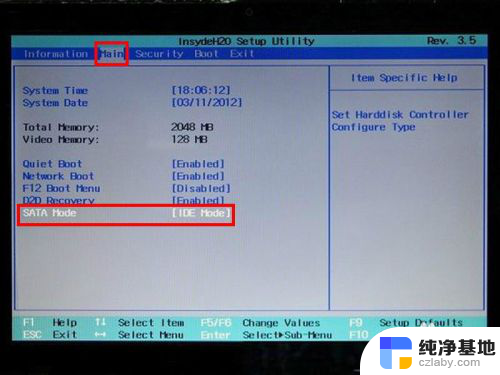
9,然后会弹出一个小窗口,在这个窗口中选择IDE Mode这一项,按Enter键确定,这样在U盘PE下就可以找到硬盘了,最后当然还要按F10进行保存。
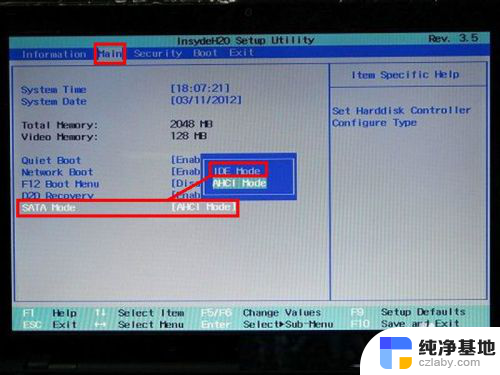
以上就是宏基如何进入U盘启动模式的全部内容,如果你遇到这种情况,你可以按照以上操作进行解决,非常简单快速,一步到位。